一、rustDesk官方网站
远程桌面访问软件" style="box-sizing: border-box; outline: none; margin: 0px; padding: 0px; text-decoration-line: none; cursor: pointer; background-color: transparent; color: rgb(78, 161, 219); font-synthesis-style: auto; overflow-wrap: break-word;">RustDesk – 开源远程桌面访问软件
二、下载地址
客户端:https://github.com/rustdesk/rustdesk/releases/tag/1.2.7
服务端:https://github.com/rustdesk/rustdesk-server/releases/tag/1.1.11-1
三、服务端安装(这里介绍使用二进制包安装)
安装环境
ubuntu20.04
开启指定端口或关闭防火墙
# 开启防火墙指定端口
ufw allow 21114:21119/tcp
ufw allow 8000/tcp
ufw allow 21116/udp
sudo ufw enable
# 如果嫌麻烦可以直接关闭防火墙
# ufw disable
# ufw status
使用上面的地址,下载服务端安装包
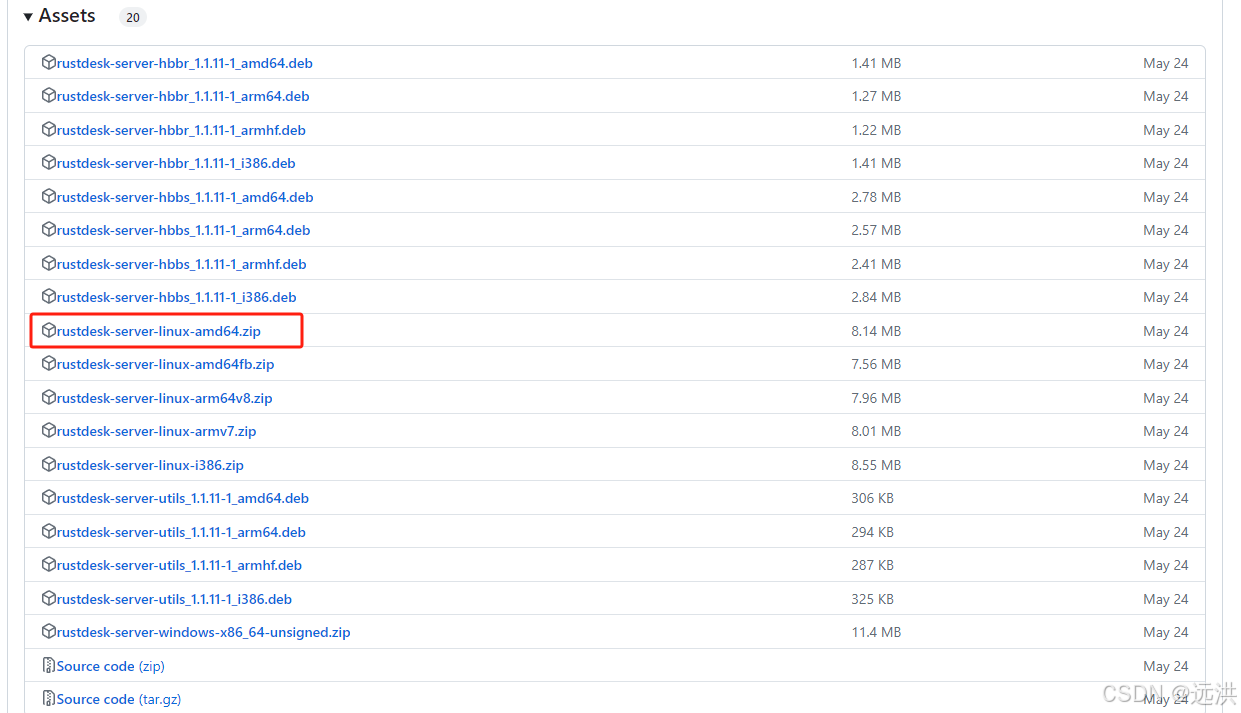
解压zip包
unzip rustdesk-server-linux-amd64.zip
解压后会出现一个amd64的文件夹,进入后里面包含3个文件:
hbbr (中继服务)
hbbs (id服务)
rustdesk-utils
启动 rustdesk服务端
(这里可以直接启动,也可用通过nodejs 的PM2命令启动),推荐使用nodejs 的PM2启动
1、安装PM2工具 (官网地址:PM2 - Home)
npm install pm2 -g
2、启动服务
pm2 start hbbs
pm2 start hbbr
# 查看pm2启动的服务
pm2 list

使用rustDesk客户端进行远程连接
1、控制机上安装rustDesk客户端
2、被控机上安装rustDesk客户端
3、控制机和被控机上进行设置
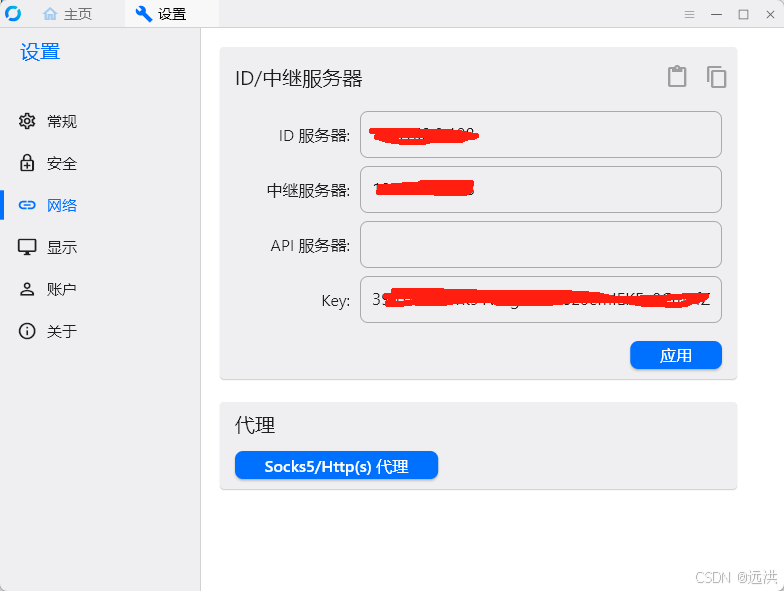
4、进行远程连接
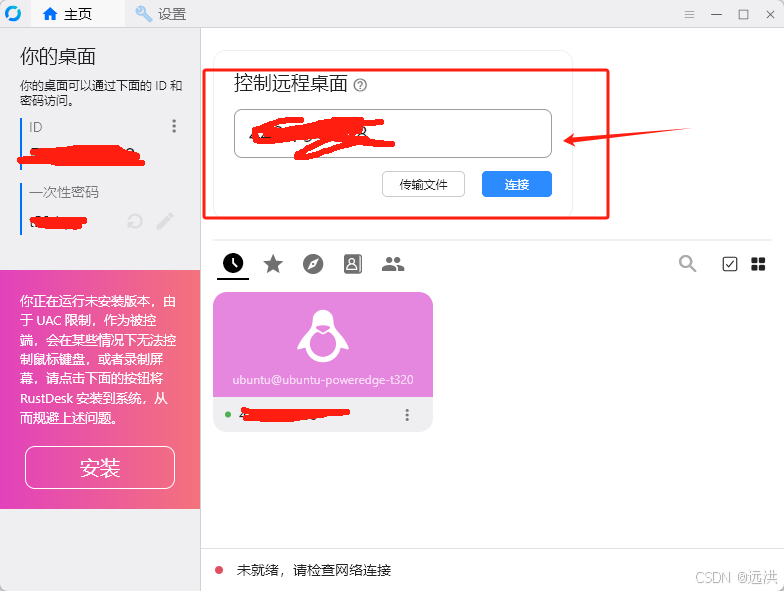
输入被控控制端的id,点击连接,提示输入被控端的密码,输入后即可连接成功
推荐本站淘宝优惠价购买喜欢的宝贝:

本文链接:https://hqyman.cn/post/9298.html 非本站原创文章欢迎转载,原创文章需保留本站地址!
打赏

微信支付宝扫一扫,打赏作者吧~
休息一下~~
 HQY 一个和谐有爱的空间
HQY 一个和谐有爱的空间